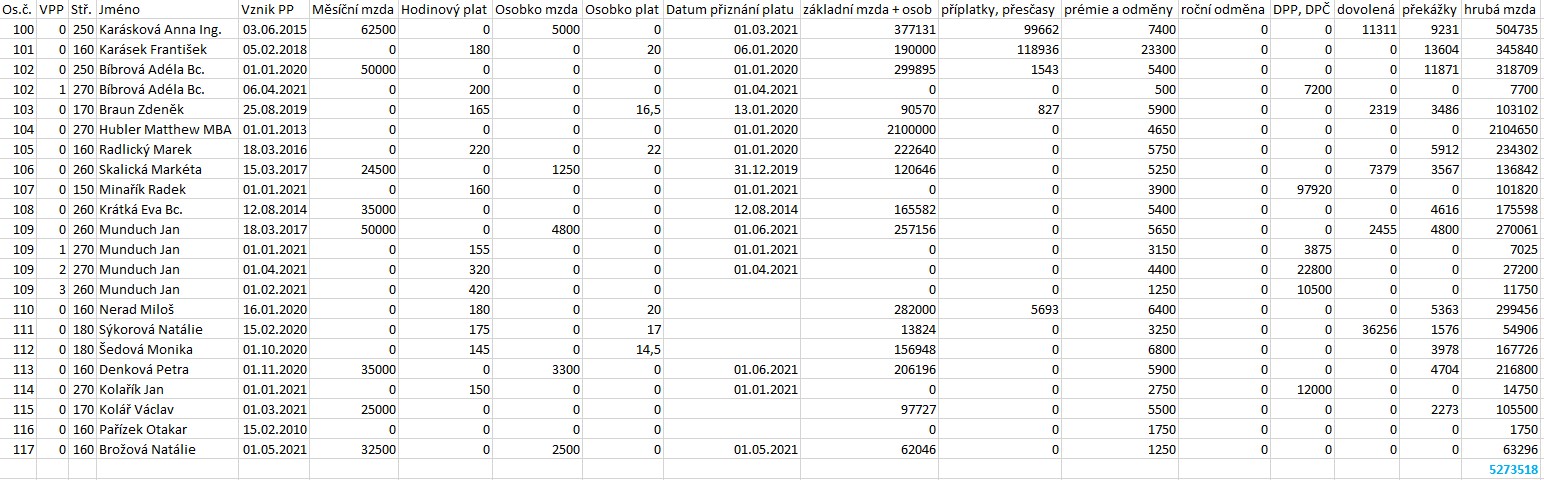Sestavy: Query a mzdová statistika ve společném výstupu
Query a mzdovou statistiku můžete propojit pouze v modulu Mzdy.
Potřebujete vytvořit uživatelskou sestavu, kde kromě údajů z kmenového souboru také potřebujete údaje, které jste si vytvořili ve mzdové statistice dříve.
Již umíte vytvořit Query (návod zde) a mzdovou statistiku (návod zde) a nyní se naučíme propojit oboje do jednoho výstupu (stejný návod najdete i v návodu pro Query)
Postup
Vytvoříme si mzdovou statistiku (např. ve funkci Mzdy 2-7-3), v našem případě statistiku s názvem ZAD_01
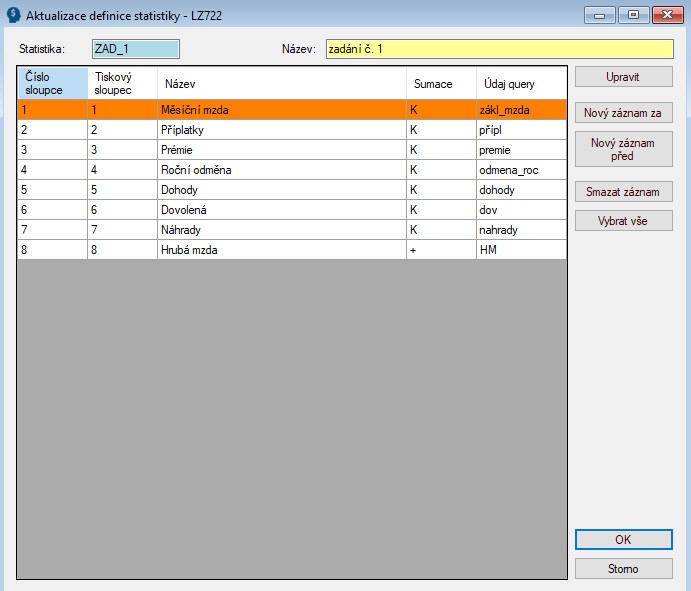
- v této statistice zadáme následující mzdové složky, které se budou nasčítávat do jedné buňky):
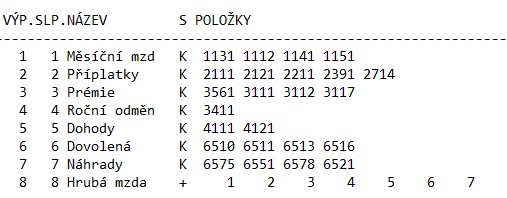
- a také jsme si každou položku pojmenovali pro údaj Query:
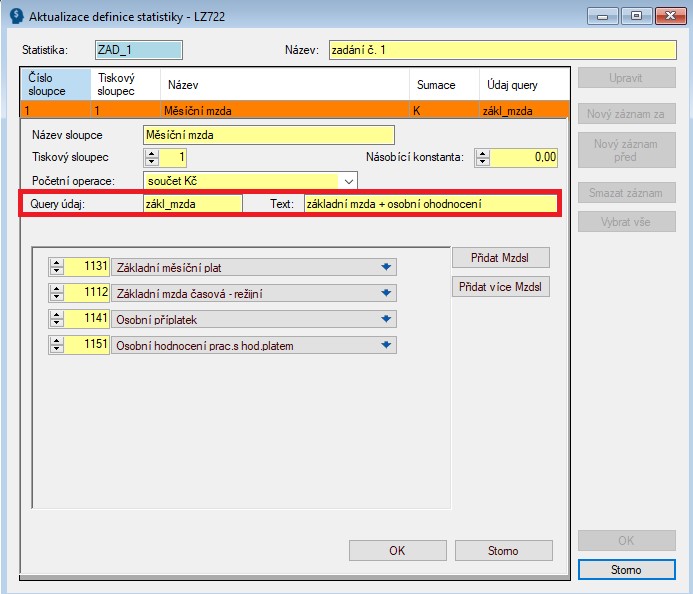
- statistiku máme uloženou.
Přejdeme do querů (funkce Mzdy 12-4)
- nejprve najdete údaje z query (tzn. údaje vlevo přetáhnete doprava a ve sloupci Text do hlavičky přejmenujete údaj):
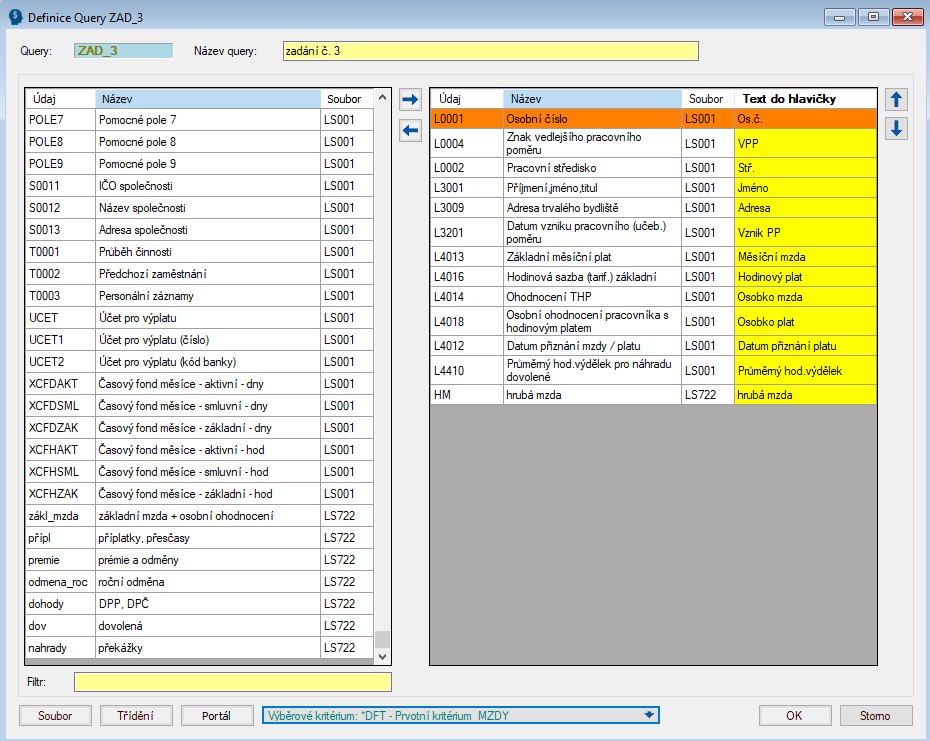
- poté přidáte údaje ze mzdové statistiky: otevřete tlačítko Soubor vlevo dole a zaklikněte údaj LS722 – Mzdová statistika a přes šipku v rozevíracím menu najdeme název mzdové statistiky (v našem případě ZAD_01)
- pokud chcete ve výstupu najít všechny zaměstnance bez ohledu na to, jestli mají nějaký údaj ve statistice, zakliněte

- pokud byste údaj Vždy generovat data z kmenového souboru nezaškrtli a v dané statistice by např. byl údaj, který má jen část zaměstnanců, ve výstupu by se objevili pouze ti zaměstnanci, kteří tento údaj mají
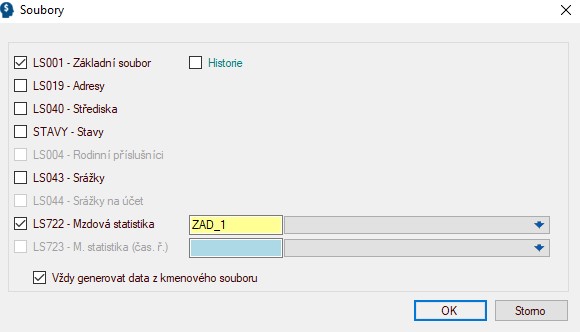
- tlačítkem OK potvrdíte přidání mzdové statistiky a horní levá část se vám „přeroluje“ a když si přetáhnete lištu úplně dolů, najdete přidané údaje z přidané mzdové statistiky – tyto údaje (nebo jen část z nich) přetáhněte doprava, aby se vám dostali do výstupu
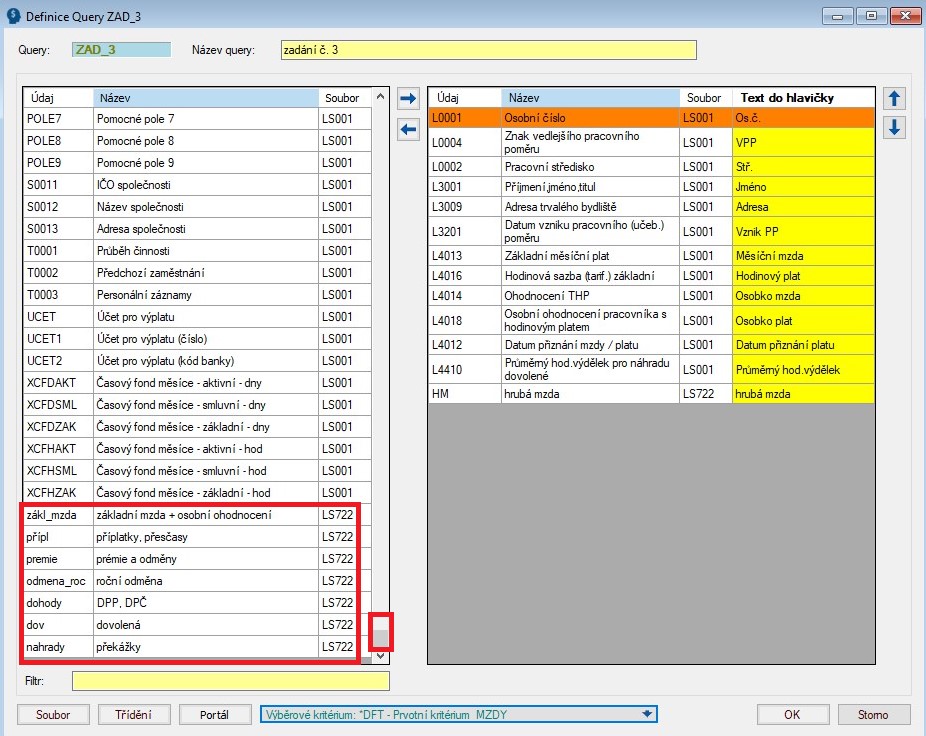
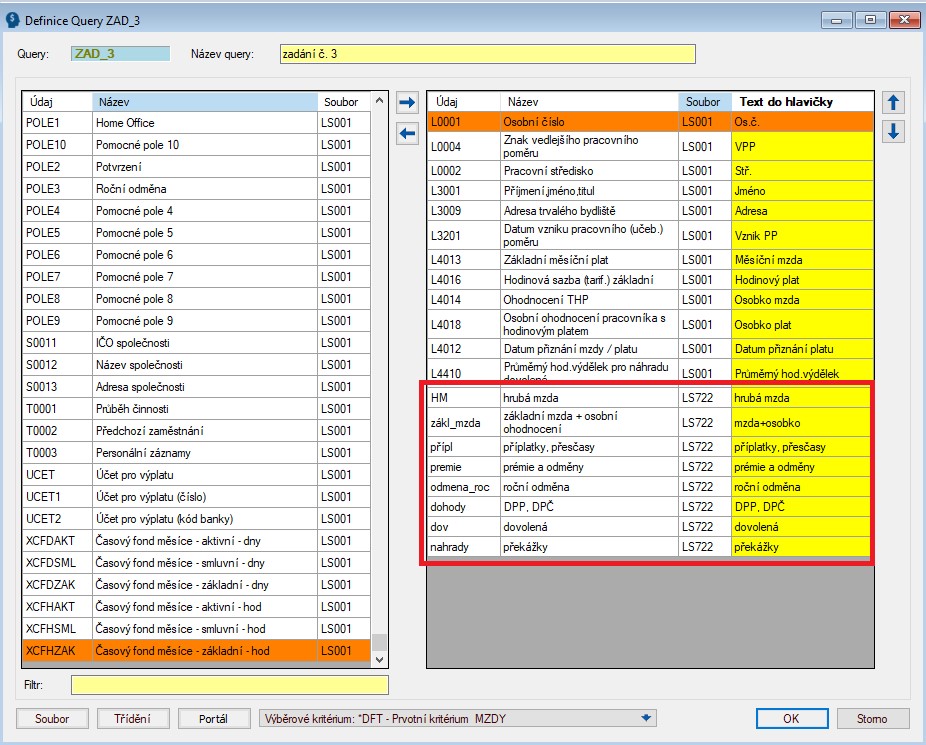
- až budete mít vpravo všechny položky, můžete upravit výběrové kritérium (úplně dole uprostřed – rozevírací menu Výběrové kritérium) a potvrďte tlačítkem OK
Nyní máte query uložené a můžete je vytvořit pomocí tlačítka Výstup do excelu a výběru období, příp. úpravy výběrového kritéria, vytvoříte výstup do Pracovního adresáře
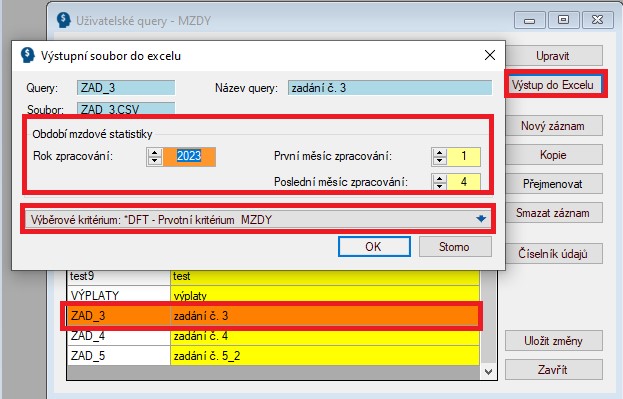
- potvrdíte tlačítkem OK a v pracovním adresáři zkontrolujete vytvořenou uživatelskou sestavu (jelikož jsme vytvářeli mzdovou statistiku zde, kde jsme kontrolovali hrubou mzdu se součtovou výplatní páskou za celý rok, můžeme vytvořit součtový řádek a zkontrolovat, jestli nám součet na celkovou hrubou mzdu sedí.)
- Pozor: některé údaje jsou vždy zapisovány na pracovní poměr 0. Může se proto stát, že pokud máte u jednoho zaměstnance neaktivní PP = 0 a aktivní PP = 1, tak některé údaje se vám mohou ve výsledném výstupu objevit právě na tom neaktivním pracovním poměru 0